414 İstek URI'si Çok Uzun Hatası Nedir ve Nasıl Düzeltilir?
Yayınlanan: 2023-07-18Hiç WordPress web sitenizde çok uzun bir 414 istek URI hatasıyla karşılaştınız mı?
Hata genellikle web tarayıcınız ile bir sunucu arasında kritik bir hata olduğunda ortaya çıkar. Bir bağlantıya tıkladığınızda veya bir WordPress eklentisi tarafından gerçekleştirilen herhangi bir eylemde bu hatayı görürsünüz.
Bu yazıda size '414 istek URI'si çok uzun' hatasının ne olduğunu ve nasıl düzeltileceğini göstereceğiz.
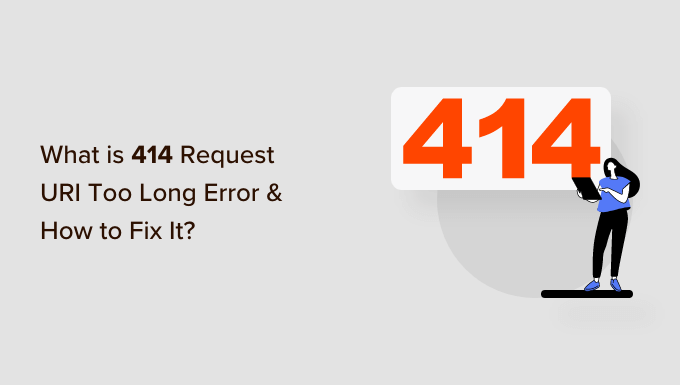
414 İstek URI'si Çok Uzun Hatası Nedir?
414 istek URI'si çok uzun hatası, bir URL veya talep ettiğiniz bir eylem sunucunun işleyemeyeceği kadar uzun olduğunda oluşur.
URI ve URL arasında bir fark olduğunu unutmayın. Bir URI veya Tekdüzen Kaynak Tanımlayıcı, bir kaynağın adı, konumu veya her ikisi olabilir. Öte yandan, bir URL veya Tekdüzen Kaynak Bulucu yalnızca bir kaynağın konumu olabilir.
URL, URI'nin bir parçası olduğu için her iki terim de genellikle birbirinin yerine kullanılır. Ancak, 414 hatası her iki bileşen tarafından da tetiklenebilir, bu yüzden nedenlerine bakalım.
414 İstek URI'si Çok Uzun Hatasının Sebebi Nedir?
Bağlantıya tıkladığınızda 414 hatasıyla karşılaşabilirsiniz ve sunucu çok uzun olduğu için işleyememektedir.
Bir bağlantının çok uzun olabileceği bir durum, UTM (Urchin İzleme Modülü) parametrelerinin kullanılmasıdır. WordPress web sitenizdeki dönüşümleri izlemek için UTM kodları kullanıyorsanız ve URL'de çok fazla parametre varsa, bu hataya neden olabilir.
414 hatasına neden olabilecek başka bir durum da yönlendirme döngüsüdür. Bu, bir yanlış yapılandırma veya bir WordPress eklentisindeki bir ayarın çok sayıda yeniden yönlendirme isteğine neden olduğu zamandır.
Sonuç olarak, inanılmaz derecede uzun URL'ler alıyorsunuz ve 414 istek URI'si çok uzun hatası alıyor.
Benzer şekilde, bazı eklentiler de işlevlerinin bir parçası olarak uzun URI'ler oluşturabilir. Sitenizde hepsi bir arada WordPress güvenlik eklentileri yüklüyse, büyük olasılıkla bu hatayla karşılaşırsınız.
Nadir bir olayda, bir POST isteği, sorgu bilgilerinin çok uzun olduğu bir GET isteğine dönüştüğünde, geliştirici tarafındaki bir sorun da 414 hatasını tetikleyebilir. Son olarak, web sitesi sunucunuza yapılan siber saldırılar da çok uzun 414 URI sorunlarına neden olabilir.
Bununla birlikte, WordPress web sitenizdeki 414 hatasını nasıl düzeltebileceğinizi görelim.
414 İstek URI'si Çok Uzun Hatasını Düzeltme
Bu sorunu çözmenin hızlı bir yolu, web sitesi sunucunuzun işleyebileceği URI boyutunu artırmaktır.
Devam etmeden önce, bir WordPress yedeği oluşturmanızı öneririz. Bunun nedeni, 414 hatasını düzeltmenin web sitesi yapılandırma dosyalarını düzenlemeyi içermesidir. Bir şeylerin ters gitmesi durumunda, sitenizin geri yüklemeye hazır bir yedek kopyasına sahip olacaksınız.
Daha fazla ayrıntı için lütfen bir WordPress sitesinin nasıl yedekleneceğine ilişkin kılavuzumuza bakın.
Web Sitenizin Apache mi yoksa Nginx mi Kullandığını Belirleyin
Öncelikle, WordPress web sitenizin kullandığı sunucu türünü bulmanız gerekir. Apache ve Nginx'i içeren 2 ana sunucu türü vardır.
Bunu yapmanın basit bir yolu, sitenizi bir tarayıcıda açmaktır. Bundan sonra, ana sayfaya sağ tıklayıp 'İncele' seçeneğini seçebilirsiniz.
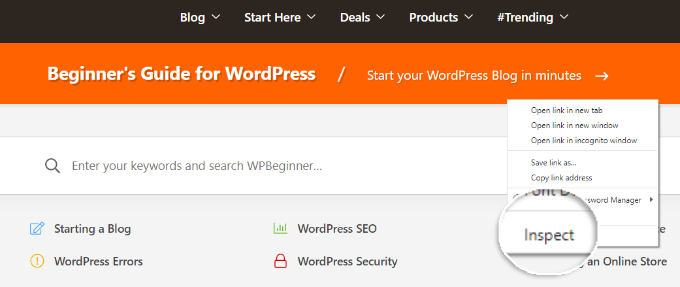
Ardından, üst kısımdaki 'Ağ' sekmesine geçmeniz gerekecek.
Buradan, Ad sütununun altındaki herhangi bir öğeyi seçebilirsiniz. Bundan sonra, 'Yanıt Başlıkları' bölümüne inmeniz ve 'Sunucu' ayrıntılarını görmeniz gerekecektir.
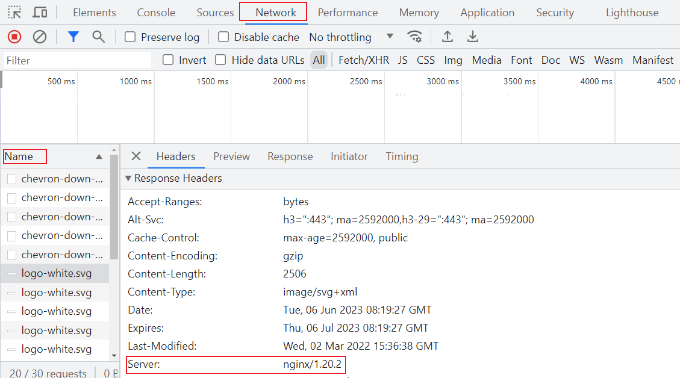
Bu size sitenizin Nginx mi yoksa Apache mi kullandığını gösterecektir.

Hangi sunucu türünü kullanacağınızdan hâlâ emin değilseniz, daha fazla ayrıntı almak için WordPress barındırma sağlayıcınızla iletişime geçebilirsiniz.
Sunucu türünü belirledikten sonra, Apache ve Nginx için 414 istek URI'si çok uzun hatasını nasıl düzelteceğinize bakalım.
Nginx'te 414 İstek URI'si Çok Uzun Hatasını Düzeltme
Öncelikle, web sitesi yapılandırma dosyalarına erişmek için bir FTP veya dosya aktarım protokolü istemcisine ihtiyacınız olacak.
Kullanabileceğiniz birçok FTP istemcisi var. Bu eğitim için Filezilla'yı kullanacağız. FTP kurulumu ve web sitesi dosyalarına erişim konusunda yardıma ihtiyacınız varsa, lütfen WordPress'e dosya yüklemek için FTP'nin nasıl kullanılacağına ilişkin kılavuzumuza bakın.
Giriş yaptıktan sonra 'nginx.conf' dosyasını indirmeniz gerekecek. Buna şu yolu izleyerek erişebilirsiniz: /etc/nginx/nginx.conf
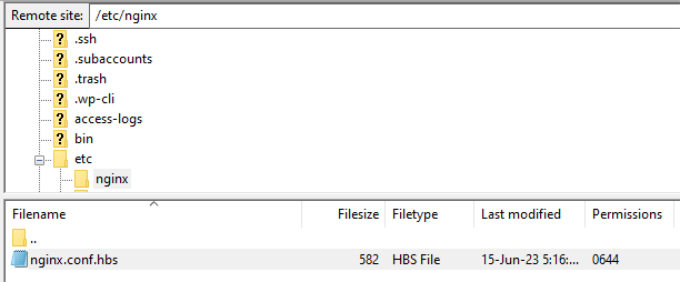
Dosyayı bulduktan sonra devam edin ve bilgisayarınıza indirin ve ardından bir not defteri yazılımında açın.
Buradan, large_client_header_buffers 4 8K ayarlarını arayabilirsiniz. Orada değilse, dosyanın sonuna eklemeniz yeterlidir.
Bir sayı ve boyutla ilgili 2 değer kümesi göreceksiniz. Boyutu 8K'dan 128K'ya düzenlemeniz yeterlidir. Bu, URI boyutunu artıracak ve site sunucusunun uzun URL'leri işlemesine izin verecektir.
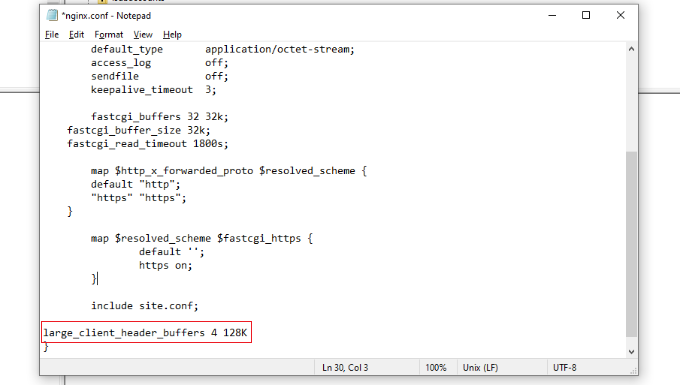
İşiniz bittiğinde, metin dosyasını kaydedin ve FTP istemcisini kullanarak web sitenize yeniden yükleyin.
Daha fazla ayrıntı için lütfen WordPress'e dosya yüklemek için FTP'nin nasıl kullanılacağına ilişkin kılavuzumuza bakın.
Apache'de 414 İstek URI'si Çok Uzun Hatasını Düzeltme
Apache sunucu türünü kullanıyorsanız, süreç Nginx'inkine benzer. Öncelikle, web sitesi dosyalarına erişmek için bir FTP istemcisine ihtiyacınız olacak.
Oturum açtıktan sonra 'apache2.conf' dosyasını bulmanız gerekecek. FTP istemcisini kullanarak şu yola gidin: /etc/apache2/apache2.conf
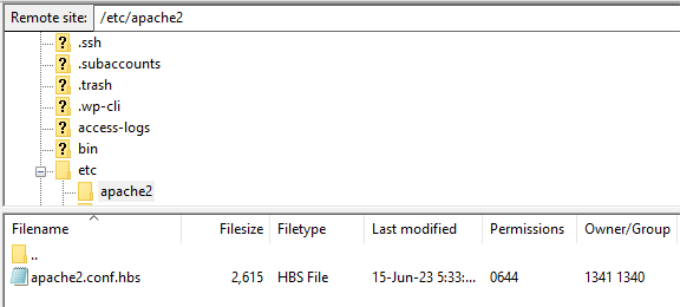
Ardından, dosyayı indirmeniz ve not defteri yazılımında açmanız gerekir.
Bundan sonra LimitRequestLine 128000 ayarlarını arayabilirsiniz. Bir tane görmüyorsanız, dosyanın sonuna eklemeniz yeterlidir.
LimitRequestLine genellikle 128000 olarak ayarlanır. Ancak, 414 hatasını kaldırmak için bunu 256000 veya daha yükseğe çıkarabilirsiniz. Belirlediğiniz değerin 2'nin katı olduğundan emin olun.
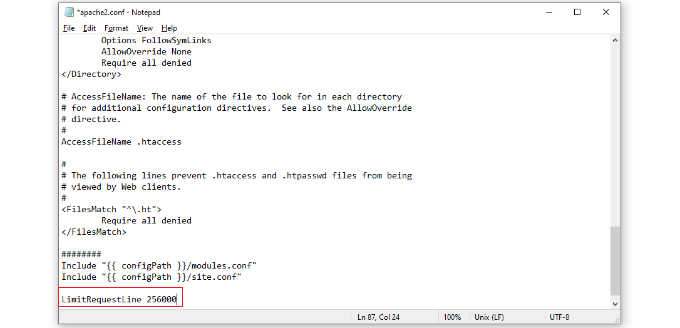
İşiniz bittiğinde, dosyayı FTP istemcisini kullanarak web sitesine geri yüklemeniz yeterlidir. Bu, WordPress web sitenizdeki 414 hatasını çözmenize yardımcı olacaktır.
Bu makalenin, 414 istek URI'si çok uzun hatasının ne olduğunu ve nasıl düzeltileceğini öğrenmenize yardımcı olacağını umuyoruz. WordPress güvenliği ve en yaygın WordPress hataları hakkındaki kılavuzumuzu da görmek isteyebilirsiniz.
Bu makaleyi beğendiyseniz, lütfen WordPress video eğitimleri için YouTube Kanalımıza abone olun. Bizi Twitter ve Facebook'ta da bulabilirsiniz.
